
3 ds max9工作界面 单击视图英文名称第1个字母键可实现视图切换:T顶视图 (Top),B底视图(Bottom),L左视图(Left),R右视图(Right),F 前视图(Front),K后视图(Back),P透视图(Perspective)),U用户 视图(User),C摄像机视图(Camera)。 可通过Shift-+Z键来恢复当前视图中原先所选择的视图。 橱格 视图中出现的与坐标纸类似的网格称为栅格,主要用于辅助 对象在三维空间的定位。栅格由相互交叉线条组成。栅格中心两 条深色线条为轴线,位于坐标系统X,Y,Z的原点(0,0,0)相交处。 栅格分为主栅格和栅格。在默认状态下,两条主栅格线之间有10条栅格线, 将主栅格线之间区域分为10等份。可根据需要定义栅格。可通过执行Views(视 图)>Grids(栅格)>Show Home Grid(显示主栅格)菜单命令,或按键盘命令G键 来实现栅格的显示、关闭。 第1章3 ds max基础知识
6 第1章 3ds max基础知识 栅格 视图中出现的与坐标纸类似的网格称为栅格,主要用于辅助 对象在三维空间的定位。栅格由相互交叉线条组成。栅格中心两 条深色线条为轴线,位于坐标系统X,Y,Z的原点(0,0,0)相交处。 栅格分为主栅格和栅格。在默认状态下,两条主栅格线之间有10条栅格线, 将主栅格线之间区域分为10等份。可根据需要定义栅格。可通过执行Views(视 图)>Grids(栅格)>Show Home Grid(显示主栅格)菜单命令,或按键盘命令 G 键 来实现栅格的显示、关闭。 单击视图英文名称第1个字母键可实现视图切换:T顶视图 (Top),B底视图(Bottom),L左视图(Left),R右视图(Right),F 前视图(Front),K后视图(Back),P透视图(Perspective),U用户 视图(User),C摄像机视图(Camera)。 可通过Shift+Z键来恢复当前视图中原先所选择的视图。 二、3ds max9工作界面

3 ds max9工作界面 视图控制区 视图控制区命令按钮:用于在不改变场景对象的实际大小和 状态情况下,变化和调整对象的观察角度和显示方式。例如,可 以通过移动寻找视图窗口之外的对象;利用缩放来改变观察对象 的距离;利用旋转来改变观察对象的角度等。 3 ds max的操作一般均离不开这些视图控制命令,掌握这些命 令将有助于提高操作效率。 缩放所有(亿oomA山 最大星示(亿oom Extents) 缩放(亿oom) 翅的 景大显示所有(亿oom Extents All川 视角(Field-of-View) 景大最小显示(Min/Max Toggle) Ctrl+P 移动(Pan 旋转(Arc Rotate) 第1章3 ds max基础知识 7
7 第1章 3ds max基础知识 视图控制区 视图控制区命令按钮:用于在不改变场景对象的实际大小和 状态情况下,变化和调整对象的观察角度和显示方式。例如,可 以通过移动寻找视图窗口之外的对象;利用缩放来改变观察对象 的距离;利用旋转来改变观察对象的角度等。 缩放所有(Zoom All) 最大显示(Zoom Extents) 移动(Pan) 旋转(Arc Rotate) 最大显示所有(Zoom Extents All) 视角(Field-of-View) 最大最小显示(Min/Max Toggle) Ctrl+P 3ds max的操作一般均离不开这些视图控制命令,掌握这些命 令将有助于提高操作效率。 缩放(Zoom) 二、3ds max9工作界面
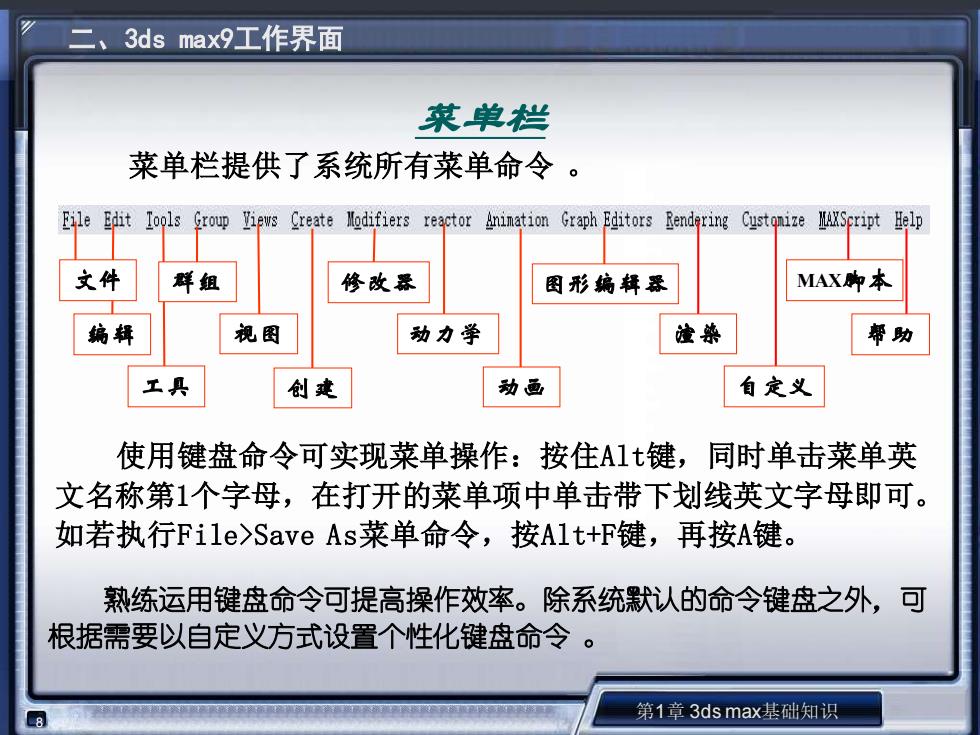
3 ds max9工作界面 菜单栏 菜单栏提供了系统所有菜单命令。 File Edit Iools Group Views Create Modifiers reactor Animation Graph Editors Rendering Custqnize MAXScript Help 文件 群组 修改器 图形编释采 MAX脚本 編辑 视图 动力学 潼染 帮助 工具 创建 动画 自定义 使用键盘命令可实现菜单操作:按住A1t键,同时单击菜单英 文名称第1个字母,在打开的菜单项中单击带下划线英文字母即可。 如若执行File>Save As?菜单命令,按A1t+F键,再按A键。 熟练运用键盘命令可提高操作效率。除系统默认的命令键盘之外,可 根据需要以自定义方式设置个性化键盘命令。 第1章3 ds max基础知识
8 第1章 3ds max基础知识 菜单栏 修改器 动力学 文件 编辑 工具 动画 群组 图形编辑器 创建 视图 自定义 渲染 帮助 MAX脚本 使用键盘命令可实现菜单操作:按住Alt键,同时单击菜单英 文名称第1个字母,在打开的菜单项中单击带下划线英文字母即可。 如若执行File>Save As菜单命令,按Alt+F键,再按A键。 熟练运用键盘命令可提高操作效率。除系统默认的命令键盘之外,可 根据需要以自定义方式设置个性化键盘命令 。 菜单栏提供了系统所有菜单命令 。 二、3ds max9工作界面

二、3 ds max9工作界面 主工具栏 主工具栏提供了使用频率最高的常用工具,这些按钮命令与菜 单命令和命令面板按钮命令相对应。 按A1t+6键可实现隐藏或显示。 绑定到空间担曲 范圆选拆 选择并振纵 选择并缩放 恢复 断开能接 名称选择 雷口/交叉选标 选择并兼转 支换中心 撒消 选择并能接 选择对象 选择过滤器 选择并移动 参考坐标乐 克内武▣ 七 捕捉 微调捕捉 快捷能捕捉 统像 打开图解视图遣染场景对话框 角度捕捉 命名选择集 对齐 材质编辑柔 潼染类型(列表) 百分比捕捉 命名选择集(到表) 打开曲线编辑票 快速遣典 g 第1章3 ds max基础知识
9 第1章 3ds max基础知识 主工具栏 主工具栏提供了使用频率最高的常用工具,这些按钮命令与菜 单命令和命令面板按钮命令相对应。 按Alt+6键可实现隐藏或显示。 角度捕捉 百分比捕捉 命名选择集 命名选择集(列表) 镜像 对齐 打开曲线编辑器 快速渲染 选择对象 名称选择 选择并链接 断开链接 选择过滤器 窗口/交叉选择 选择并移动 选择并旋转 参考坐标系 微调捕捉 材质编辑器 打开图解视图 渲染场景对话框 渲染类型(列表) 快捷键捕捉 绑定到空间扭曲 范围选择 选择并操纵 选择并缩放 恢复 变换中心 捕捉 撤消 二、3ds max9工作界面
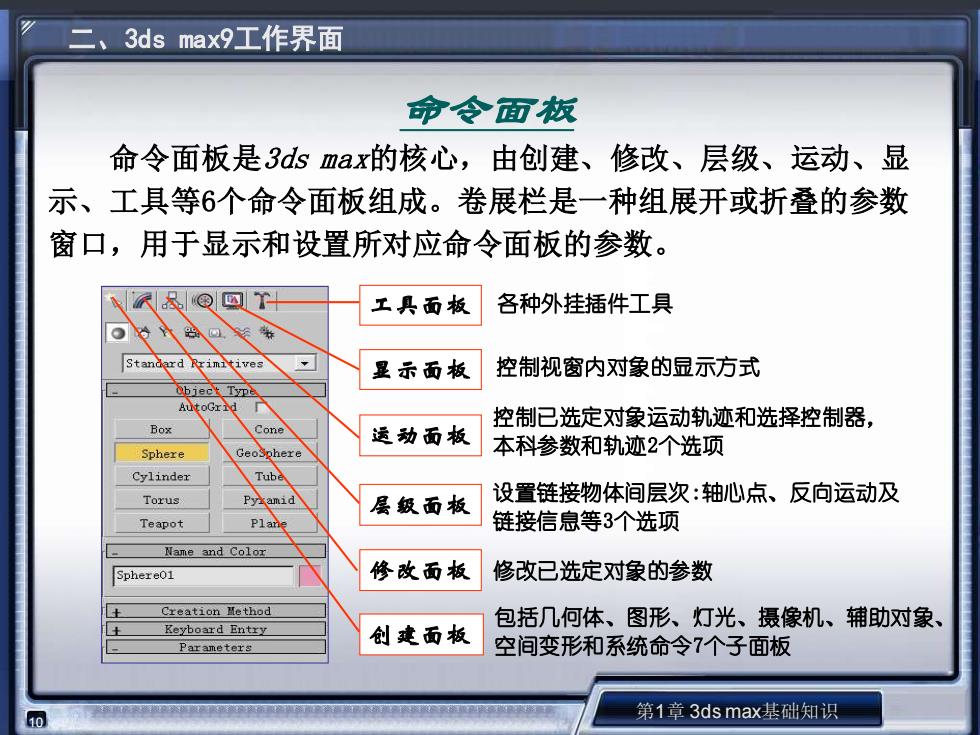
3 ds max9工作界面 命令面板 命令面板是3 ds max的核心,由创建、修改、层级、运动、显 示、工具等6个命令面板组成。卷展栏是一种组展开或折叠的参数 窗口,用于显示和设置所对应命令面板的参数。 工具面板 各种外挂插件工具 Standard Rrimitives 显示面板 控制视窗内对象的显示方式 AùtoGrid 控制已选定对象运动轨迹和选择控制器, Box Cone 运动面板 Sphere 本科参数和轨迹2个选项 Cylinder Tube Torus 层级面板 设置链接物体间层次:轴心点、反向运动及 Teapot 链接信息等3个选项 Name and Color Sphere01 修改面板 修改已选定对象的参数 Creation Method 包括几何体、图形、灯光、摄像机、辅助对象、 Keyboard Entry 创建面板 Param色ters 空间变形和系统命令7个子面板 第1章3 ds max基础知识
10 第1章 3ds max基础知识 命令面板 命令面板是3ds max的核心,由创建、修改、层级、运动、显 示、工具等6个命令面板组成。卷展栏是一种组展开或折叠的参数 窗口,用于显示和设置所对应命令面板的参数。 创建面板 修改面板 运动面板 显示面板 工具面板 层级面板 包括几何体、图形、灯光、摄像机、辅助对象、 空间变形和系统命令7个子面板 修改已选定对象的参数 设置链接物体间层次:轴心点、反向运动及 链接信息等3个选项 控制已选定对象运动轨迹和选择控制器, 本科参数和轨迹2个选项 控制视窗内对象的显示方式 各种外挂插件工具 二、3ds max9工作界面